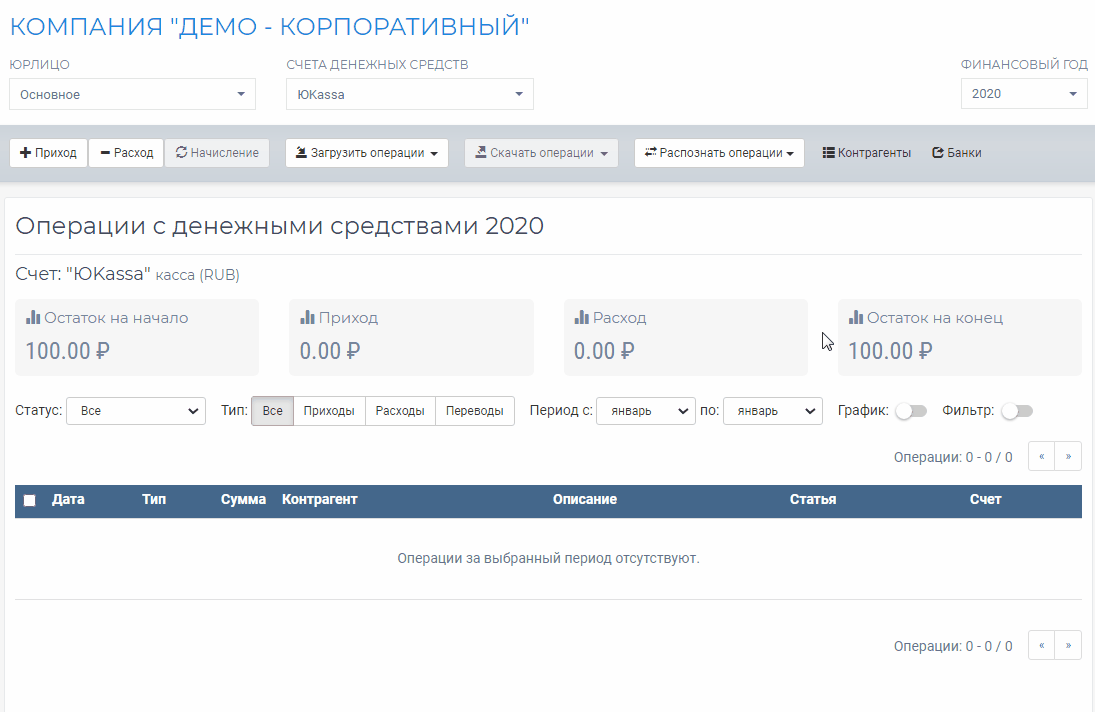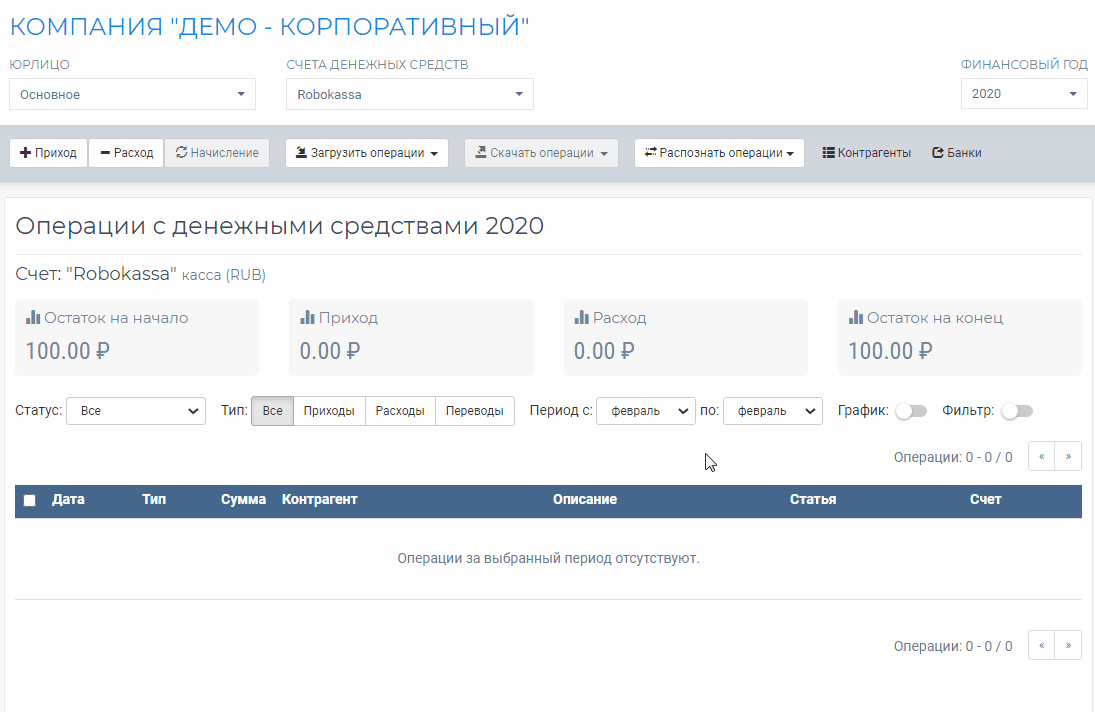Загрузка операций из реестров ЮKassa и Robokassa
Как загрузить в Planior операции из реестров платежных сервисов ЮKassa и Robokassa. Как отражать комиссию платежных сервисов.
Если Ваша компания использует платежные сервисы ЮKassa (бывшая Яндекс.Касса) или Robokassa для получения оплаты от клиентов, то Вы можете удобно загружать операции из реестров платежей этих сервисов.
Как это работает
Перед началом загрузки Вам необходимо добавить в Planior счет типа касса, на котором будут учитываться поступления денег от клиентов в ЮKassa (или Robokassa).
Платежные сервисы регулярно направляют Вам реестры платежей в виде файлов csv. Вы загружаете эти реестры в Planior, в результате чего на счет добавляются операции поступления выручки от клиентов и операции выплаты комиссии сервиса. На остаток (поступления минус комиссия) необходимо формировать операцию перевода из кассы на Ваш основной расчетный счет.
Как загрузить операции из ЮKassa
Для загрузки операций из файла реестра ЮKassa в разделе Операции нажмите вверху в панели кнопку Загрузить операции и выберите пункт Из реестра Яндекс.Касса (csv). В появившемся окне укажите свой файл, выберите вариант загрузки и нажмите Загрузить.
Вы можете выбрать один из двух вариантов загрузки:
Каждый платеж отдельно- для каждого платежа будет создано две операции: поступление от клиента и выплата комиссии.Сумма платежей за день- все платежи за день будут просуммированы и будет создано две общих операции: сумма поступлений от клиентов и сумма выплаты комиссии.
Загруженные из ЮKassa операции появятся в списке операций ниже с пометкой Не проведено красного цвета. Для того, чтобы эти операции попали в бюджеты, необходимо их разнести по статьям - подробнее см. распределение операций по статьям бюджетов.
Если кнопка Загрузить операции не активна, то проверьте, что у Вас выбран конкретный счет в переключателе Счета денежных средств вверху.
Как загрузить операции из Robokassa
Загрузка операций из Robokassa осуществляется аналогично. В разделе Операции нажмите вверху в панели кнопку Загрузить операции и выберите пункт Из реестра Robokassa (csv, xls). В появившемся окне укажите свой файл, выберите вариант загрузки и нажмите Загрузить.
Вы можете выбрать один из двух вариантов загрузки:
Каждый платеж отдельно- для каждого платежа будет создано две операции: поступление от клиента и выплата комиссии.Сумма платежей за неделю- все платежи за неделю будут просуммированы и будет создано две общих операции: сумма поступлений от клиентов и сумма выплаты комиссии.
Загруженные из Robokassa операции появятся в списке операций ниже с пометкой Не проведено красного цвета. Для того, чтобы эти операции попали в бюджеты, необходимо их разнести по статьям - подробнее см. распределение операций по статьям бюджетов.
Если кнопка Загрузить операции не активна, то проверьте, что у Вас выбран конкретный счет в переключателе Счета денежных средств вверху.